Arnaque The Mercury Text Font Was Not Found
RansomwareÉgalement connu sous le nom de: "The Mercury Text Font Was Not Found" virus
Obtenez une analyse gratuite et vérifiez si votre ordinateur est infecté.
SUPPRIMEZ-LES MAINTENANTPour utiliser le produit complet, vous devez acheter une licence pour Combo Cleaner. 7 jours d’essai limité gratuit disponible. Combo Cleaner est détenu et exploité par RCS LT, la société mère de PCRisk.
Guide de suppression du virus "The Mercury Text Font Was Not Found"
Qu'est-ce que "The Mercury Text Font Was Not Found"?
"The Mercury Text Font Was Not Found" est un faux message d’erreur clamant qu’une certaine police est manquante. Noter que contrairement aux autres erreurs, "The Mercury Text Font Was Not Found" n’est pas affichée par des sites web malicieux. Les développeurs piratent les sites qui sont mal protégés (surtout, les systèmes de gestion de contenu WordPress) et leur injectent des codes JavaScript malicieux pour corrompre les textes des sites web. Donc, les sites infectés apparaissent brisés – on demande aux utilisateurs de télécharger un paquet de polices pour réparer ce problème et visionner le site correctement. En fait, ces téléchargements mènent à des infections informatiques à hauts risques.
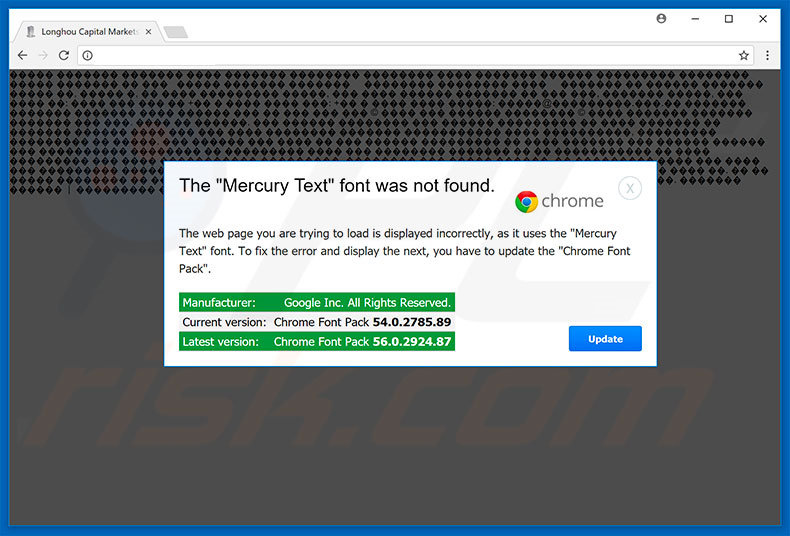
La recherche montre que les codes JavaScript détectent les systèmes d’exploitation, le navigateur internet, et les emplacements géographiques et, si la victime rencontre le critère (par exemple, vit dans un pays spécifique, utilise le navigateur Mozilla Firefox ou Google Chrome, etc.), le code affiche l’erreur "The Mercury Text Font Was Not Found". Sachez, cependant, que ce message d’erreur est faux – les déclarations concernant la police manquante sont fausses. En cliquant le bouton ‘’télécharger’’, les victimes ouvrent simplement des ‘’portes’, permettant aux logiciels malveillants pour infiltrer le système. Au moment de la recherche, cette erreur était conçue pour propager le logiciel malveillant CoinMiner. Une fois installé, ce virus utilise secrètement mal les ressources du système pour miner les crypto devises Bitcoin pour les cybers criminels. En faisant cela, CoinMiner diminue significativement la performance générale du système. Ne faites jamais confiance à "The Mercury Text Font Was Not Found" ou au bouton ‘’télécharger’’. Ce message est faux et il peut être supprimé en fermant le navigateur web ou en redémarrant le système.
| Nom | "The Mercury Text Font Was Not Found" virus |
| Type de menace | Ransomware, Crypto Virus, bloqueur de fichiers |
| Symptômes | Impossible d'ouvrir des fichiers stockés sur votre ordinateur, les fichiers précédemment fonctionnels ont maintenant une extension différente, par exemple my.docx.locked. Un message de demande de rançon s'affiche sur votre bureau. Les cybercriminels demandent à ce que vous payez une rançon (généralement en bitcoins) pour déverrouiller vos fichiers. |
| Méthodes de Distribution | Pièces jointes infectées (macros), sites Web torrent, publicités malveillantes. |
| Dommage | Tous les fichiers sont cryptés et ne peuvent être ouverts sans paiement d'une rançon. Des chevaux de Troie supplémentaires de vol de mot de passe et des infections de logiciels malveillants peuvent être installés en même temps qu'une infection de logiciel de rançon. |
| Suppression |
Pour éliminer d'éventuelles infections par des maliciels, analysez votre ordinateur avec un logiciel antivirus légitime. Nos chercheurs en sécurité recommandent d'utiliser Combo Cleaner. Téléchargez Combo CleanerUn scanner gratuit vérifie si votre ordinateur est infecté. Pour utiliser le produit complet, vous devez acheter une licence pour Combo Cleaner. 7 jours d’essai limité gratuit disponible. Combo Cleaner est détenu et exploité par RCS LT, la société mère de PCRisk. |
Bien que "The Mercury Text Font Was Not Found" soit identique aux arnaques Roboto Condensed Font, ArialText Font, et HoeflerText Font, elle partage plusieurs similarités avec d’autres fausses erreurs. Contrairement à "The Mercury Text Font Was Not Found", la plus part sont affichées par des sites web malicieux et ne prolifèrent pas de logiciels malveillants. Ces erreurs clament que le système est endommagé (ex. fichiers infectés manquants, etc.) et encouragent les utilisateurs à contacter le soutien personnalisé. Les développeurs clament être des techniciens ‘’certifiés’’ et offrent leurs aides pour résoudre les problèmes pour un certain montant, cependant, ces déclarations sont simplement des tentatives pour extorquer de l’argent aux utilisateurs qui ne s’y attendent pas. De plus, les utilisateurs visitent souvent des sites web malicieux inadvertamment – ils y sont redirigés par divers programmes potentiellement indésirables (PPI) qui infiltrent le système sans permission. En plus de causer des redirections, les PPI rassemblent des données sensibles (qui sont plus tard vendues à de tierces parties), délivrent des publicités ‘’trompeuses’’ (coupons, bannières, etc.), et utilisent mal les ressources du système (pour exécuter la crypto devise ou exécuter d’autres processus indésirables sans le consentement de l’utilisateur). Ces programmes présentent une menace directe à votre vie privée et à la sécurité de la navigation internet.
Comment les programmes indésirables se sont-ils installés sur mon ordinateur?
Dans certain cas, les programmes potentiellement indésirables possèdent des sites web de téléchargement officiels, cependant, la plus part sont distribués en utilisant une méthode de marketing décevante appelée ‘’empaquetage’’ et publicités ‘’trompeuses’’. A cause du manque de connaissance et d’un comportement imprudent, les PPI infiltrent les systèmes sans permission. Les publicités trompeuses redirigent vers des sites web malicieux ou exécutent des scripts qui téléchargent et installent des logiciels malveillants/PPI. Les développeurs cachent les applications ‘’combinées sous les paramètres ‘’Personnalisé/Avancé’’ ou d’autres sections des processus de téléchargement/d’installation – ils ne dévoilent pas de façon appropriée ces informations. Cliquer sur diverses publicités et sauter les étapes de téléchargement/d’installation exposent les systèmes à des risques de diverses infections et compromettent la vie privée des utilisateurs.
Comment éviter l'installation d'applications potentiellement indésirables?
Pour prévenir cette situation, soyez très prudent quand vous téléchargez/installez un logiciel et naviguez sur internet. Gardez à l’esprit que les criminels monétisent les téléchargements/installateurs de tierces parties en publicisant des applications ‘’douteuses’’ (la méthode ‘’d’empaquetage’’). Donc, n’utiliser pas ces outils. Votre logiciel devrait être téléchargé à partir de sources officielles seulement en utilisant un lien de téléchargement direct. De plus, analysez attentivement chaque fenêtre des processus de téléchargement/d’installation et annuler les applications additionnelles incluses. Sachez que les criminels investissent beaucoup de ressources pour concevoir des publicités malicieuses. Donc la plus part apparaissent authentiques, cependant, les publicités ‘’trompeuses’’ sont détectables, car elles redirigent vers des sites de rencontre pour adultes, de la pornographie, des jeux d’argent, et d’autre sites web douteux. Tel que mentionné ci-dessus, ces publicités sont habituellement affichées par des programmes potentiellement indésirables. Si vous les rencontrez, éliminer immédiatement toutes les applications suspectes et les extensions de navigateur. La clef de la sécurité informatique c’est la prudence.
L'apparence de l'erreur "The Mercury Text Font Was Not Found" (GIF):
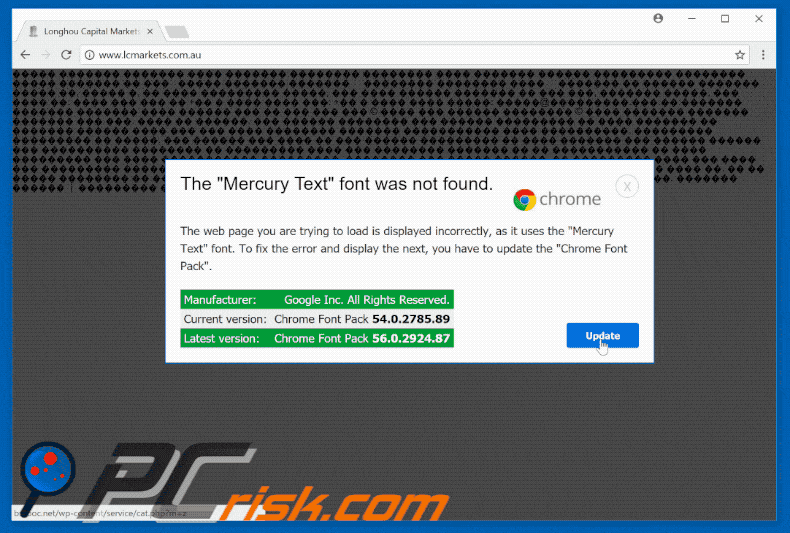
Capture d'écran de l'erreur "The Mercury Text Font Was Not Found" affichée dans le navigateur Google Chrome :
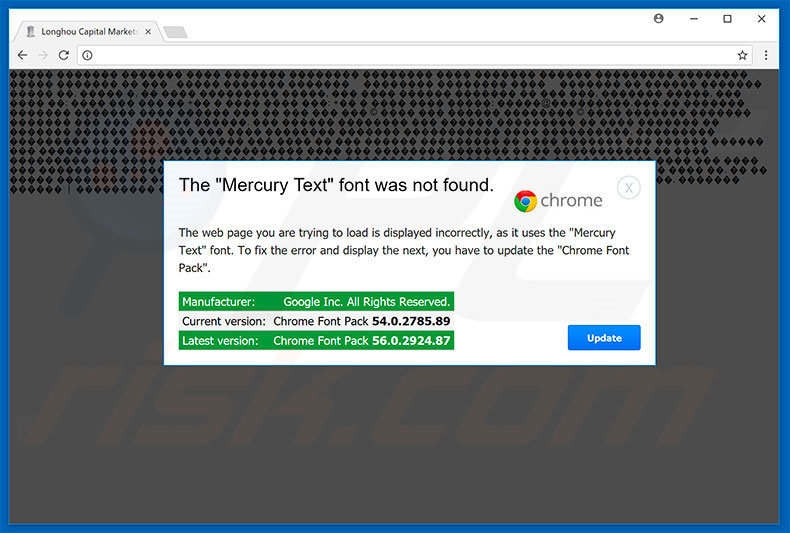
Texte présenté dans la variante de Google Chrome :
The "Mercury Text" font was not found.
La page web que vous essayez de télécharger est affichée incorrectement, car elle utilise la police ‘’ Mercury Text’’. Pour réparer l’erreur et afficher la prochaine vous devez mettre à jour le ‘’Paquet de Police de Chrome.
Fabricant :Google Inc. All Rights Reserved.
Version actuelle: Paquet de Police de Chrome 54.0.2785.89
Dernière version: Paquet de Police de Chrome 56.0.2924.87
Capture d'écran de l'erreur "The Mercury Text Font Was Not Found" affichée dans le navigateur Mozilla Firefox :
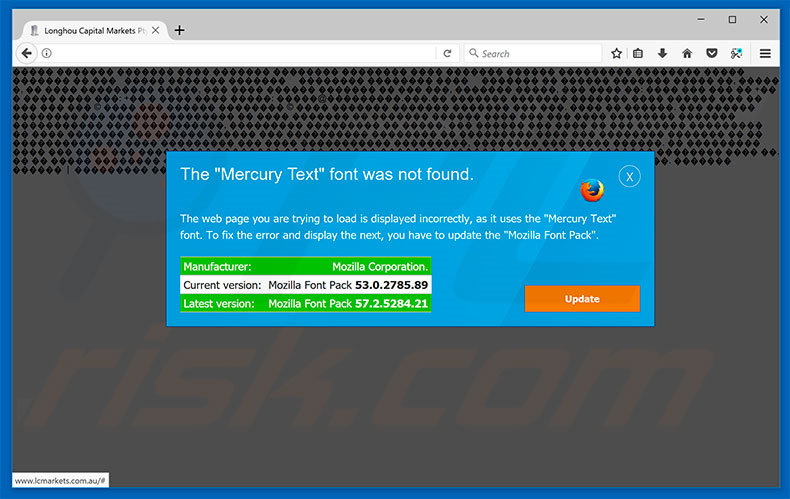
Texte présenté dans la variante de Mozilla Firefox :
The "Mercury Text" font was not found.
La page web que vous essayez de télécharger est affichée incorrectement, car elle utilise la police "Mercury Text" . Pour réparer cette erreur et afficher la prochaine, vous devez mettre à jour le "Paquet de Polices de Mozilla".
Fabricant:
Corporation Mozilla.
Version actuelle :
Paquet de Polices de Mozilla 53.0.2785.89
Dernière Version:
Paquet de Polices de Mozilla 57.2.5284.21
Au moment de la recherche, "The Mercury Text Font Was Not Found" publicisait le logiciel malveillant CoinMiner :
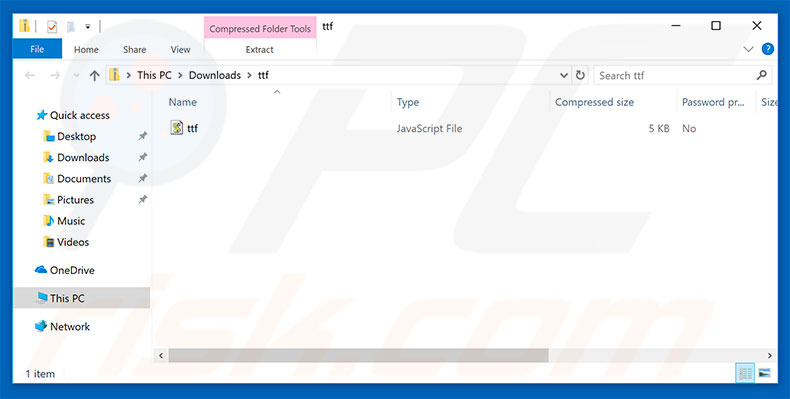
Suppression automatique et instantanée des maliciels :
La suppression manuelle des menaces peut être un processus long et compliqué qui nécessite des compétences informatiques avancées. Combo Cleaner est un outil professionnel de suppression automatique des maliciels qui est recommandé pour se débarrasser de ces derniers. Téléchargez-le en cliquant sur le bouton ci-dessous :
TÉLÉCHARGEZ Combo CleanerEn téléchargeant n'importe quel logiciel listé sur ce site web vous acceptez notre Politique de Confidentialité et nos Conditions d’Utilisation. Pour utiliser le produit complet, vous devez acheter une licence pour Combo Cleaner. 7 jours d’essai limité gratuit disponible. Combo Cleaner est détenu et exploité par RCS LT, la société mère de PCRisk.
Menu rapide :
- Qu'est-ce que "The Mercury Text Font Was Not Found" virus ?
- Comment identifier une arnaque pop-up ?
- Comment fonctionnent les escroqueries pop-up ?
- Comment supprimer les faux pop-ups ?
- Comment éviter les fausses fenêtres pop-up ?
- Que faire si vous tombez dans le piège d'une arnaque pop-up ?
Comment identifier une arnaque pop-up ?
Les fenêtres pop-ups contenant divers faux messages sont un type de leurre courant que les cybercriminels utilisent. Ils collectent des données personnelles sensibles, incitent les internautes à appeler de faux numéros d'assistance technique, à s'abonner à des services en ligne inutiles, à investir dans des systèmes de crypto-monnaie louches, etc.
Bien que dans la majorité des cas, ces fenêtres pop-ups n'infectent pas les appareils des utilisateurs avec des maliciels, elles peuvent entraîner une perte monétaire directe ou un vol d'identité.
Les cybercriminels s'efforcent de créer leurs fenêtres pop-up malveillantes pour qu'elles aient l'air dignes de confiance, cependant, les escroqueries ont généralement les caractéristiques suivantes :
- Fautes d'orthographe et images non professionnelles - Inspectez de près les informations affichées dans une fenêtre pop-up. Les fautes d'orthographe et les images non professionnelles peuvent être le signe d'une arnaque.
- Sentiment d'urgence - Compte à rebours avec quelques minutes, vous demandant d'entrer vos informations personnelles ou de vous abonner à un service en ligne.
- Déclarations indiquant que vous avez gagné quelque chose - Si vous n'avez pas participé à une loterie, à un concours en ligne, etc., et que vous voyez une fenêtre pop-up indiquant que vous avez gagné.
- Analyse d'ordinateur ou d'appareil mobile - Une fenêtre pop-up qui analyse votre appareil et vous informe des problèmes détectés - est sans aucun doute une arnaque ; les pages Web ne peuvent pas effectuer de telles actions.
- Exclusivité - Fenêtres pop-up indiquant que vous seul avez un accès secret à un stratagème financier qui peut rapidement vous rendre riche.
Exemple d'arnaque pop-up :
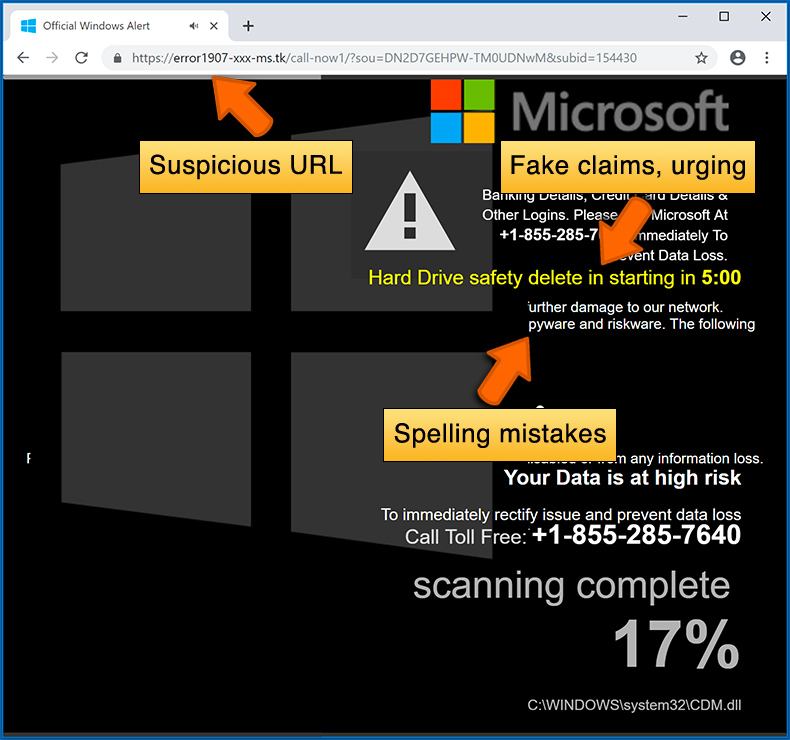
Comment fonctionnent les escroqueries pop-up ?
Les cybercriminels et les spécialistes du marketing trompeurs utilisent généralement divers réseaux publicitaires, des techniques d'empoisonnement des moteurs de recherche et des sites Web louches pour générer du trafic vers leurs fenêtres pop-ups. Les utilisateurs atterrissent sur leurs leurres en ligne après avoir cliqué sur de faux boutons de téléchargement, utilisé un site Web torrent ou simplement cliqué sur un résultat de moteur de recherche Internet.
En fonction de l'emplacement des utilisateurs et des informations sur l'appareil, une fenêtre pop-up d'arnaque leur est présentée. Les leurres présentés dans de telles fenêtres pop-ups vont des programmes d'enrichissement rapide aux fausses analyses antivirus.
Comment supprimer les faux pop-ups ?
Dans la plupart des cas, les escroqueries pop-ups n'infectent pas les appareils des utilisateurs avec des maliciels. Si vous rencontrez une fenêtre pop-up d'arnaque, il suffit de la fermer. Dans certains cas d'arnaques, les fenêtres pop-ups peuvent être difficiles à fermer ; dans de tels cas, fermez votre navigateur Internet et redémarrez-le.
Dans des cas extrêmement rares, vous devrez peut-être réinitialiser votre navigateur Internet. Pour cela, utilisez nos instructions expliquant comment réinitialiser les paramètres du navigateur Internet.
Comment éviter les fausses fenêtres pop-up ?
Pour éviter de voir des escroqueries pop-up, vous ne devez visiter que des sites Web réputés. Torrent, Crack, le streaming gratuit de films en ligne, le téléchargement de vidéos YouTube et d'autres sites Web de réputation similaire redirigent généralement les internautes vers des escroqueries pop-ups.
Pour minimiser le risque de rencontrer des escroqueries pop-up, vous devez maintenir vos navigateurs Internet à jour et utiliser une application anti-maliciel réputée. À cette fin, nous recommandons Combo Cleaner Antivirus pour Windows.
Que faire si vous tombez dans le piège d'une arnaque pop-up ?
Cela dépend du type d'arnaque pour lequel vous êtes tombé. Le plus souvent, les escroqueries pop-ups tentent d'inciter les utilisateurs à envoyer de l'argent, à divulguer des informations personnelles ou à donner accès à son appareil.
- Si vous avez envoyé de l'argent à des escrocs : Vous devez contacter votre institution financière et expliquer que vous avez été victime d'une arnaque. Si vous êtes informé rapidement, vous avez une chance de récupérer votre argent.
- Si vous avez divulgué vos informations personnelles : vous devez modifier vos mots de passe et activer l'authentification à deux facteurs dans tous les services en ligne que vous utilisez. Visitez la Federal Trade Commission pour signaler le vol d'identité et obtenir des étapes de récupération personnalisées.
- Si vous laissez des escrocs se connecter à votre appareil : vous devez analyser votre ordinateur avec un anti-maliciels réputé (nous recommandons Combo Cleaner Antivirus pour Windows) - les cybercriminels pourraient avoir planté des chevaux de Troie, des enregistreurs de frappe et d'autres maliciels, n'utilisez pas votre ordinateur jusqu'à ce que les menaces possibles soient supprimées.
- Aidez les autres internautes : signalez les escroqueries sur Internet à la Federal Trade Commission.
Partager:

Tomas Meskauskas
Chercheur expert en sécurité, analyste professionnel en logiciels malveillants
Je suis passionné par la sécurité informatique et la technologie. J'ai une expérience de plus de 10 ans dans diverses entreprises liées à la résolution de problèmes techniques informatiques et à la sécurité Internet. Je travaille comme auteur et éditeur pour PCrisk depuis 2010. Suivez-moi sur Twitter et LinkedIn pour rester informé des dernières menaces de sécurité en ligne.
Le portail de sécurité PCrisk est proposé par la société RCS LT.
Des chercheurs en sécurité ont uni leurs forces pour sensibiliser les utilisateurs d'ordinateurs aux dernières menaces en matière de sécurité en ligne. Plus d'informations sur la société RCS LT.
Nos guides de suppression des logiciels malveillants sont gratuits. Cependant, si vous souhaitez nous soutenir, vous pouvez nous envoyer un don.
Faire un donLe portail de sécurité PCrisk est proposé par la société RCS LT.
Des chercheurs en sécurité ont uni leurs forces pour sensibiliser les utilisateurs d'ordinateurs aux dernières menaces en matière de sécurité en ligne. Plus d'informations sur la société RCS LT.
Nos guides de suppression des logiciels malveillants sont gratuits. Cependant, si vous souhaitez nous soutenir, vous pouvez nous envoyer un don.
Faire un don
▼ Montrer la discussion